Cách cài đặt BlueStacks cho máy tính chỉ với 7 bước

Nội dung
Bạn muốn thử trải nghiệm các ứng dụng hoặc muốn chiến các tựa game điện thoại trên máy tính để hạn chế nóng máy, dễ dàng quan sát và thực hiện các thao tác hơn? Hãy tham khảo BlueStacks và cách cài đặt BlueStacks qua bài viết dưới đây nhé.
Tại sao bạn nên trải nghiệm chơi game bằng giả lập Android qua BlueStacks trên máy tính?
-
Các cơ chế điều khiển, các phím bấm sẽ rộng rãi và dễ thao tác hơn. Đặc biệt là đối với các tựa game bắn súng, sinh tồn hay 5v5.
-
Chiến game thoải mái không cần lăn tăn việc hết pin hay điện thoại bị nóng máy, phải dừng cuộc chơi giữa chừng.
-
Trải nghiệm nội dung, đồ họa game trên màn hình to rộng và sắc nét hơn. Giúp mắt đỡ bị những ảnh hưởng xấu từ màn hình nhỏ của điện thoại.
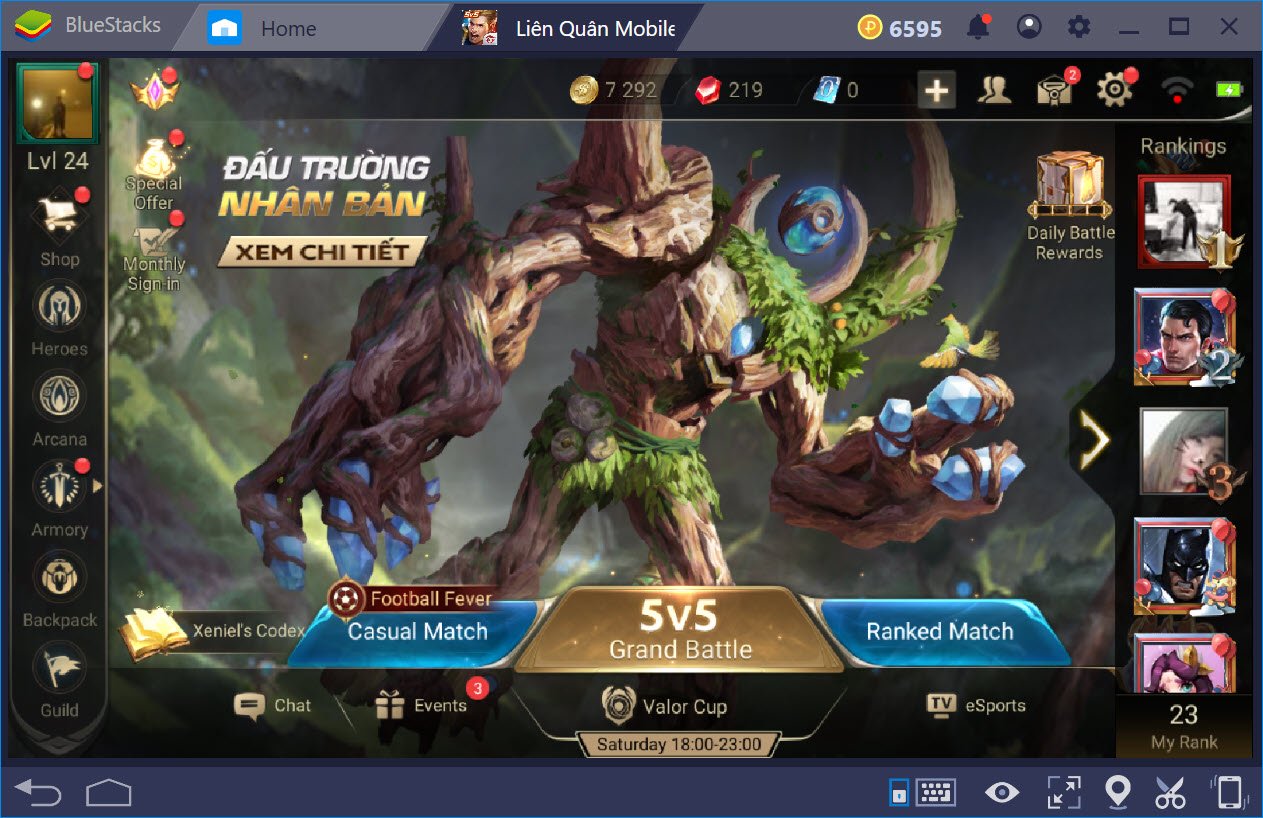
Cách cài đặt BlueStacks chi tiết cho máy tính
Trước khi cài đặt, bạn cần kiểm tra cấu hình thiết bị của mình là 32bit hay 64bit bằng cách nhấn tổ hợp phím Windows + R gõ dxdiag và xem mục ở Operating System.
Bước 1: Bạn truy cập link tải trình giả lập BlueStacks và chọn phiên bản thích hợp với hệ điều hành máy tính của bạn và nhấn tải xuống. Sẽ có 2 phiên bản, đó là:
-
BlueStacks 5: Bao gồm Nougat 32 bit, Nougat 64 bit và Pie 64-Bit Beta và trong thời gian sắp tới sẽ có phiên bản dành cho macOS.
-
BlueStacks 4: Bao gồm các phiên bản như BlueStacks 5 nhưng BlueStacks 4 có hỗ trợ trên macOS
Bước 2: Bạn chọn vị trí lưu file cài đặt và nhấn Save.
Bước 3: Khi tải xong file thì bên dưới góc bên trái sẽ xuất hiện mục cài đặt. Hãy nhấn vào biểu tượng mũi tên và chọn hiển thị trong thư mục.
Bước 4: Nhấn vào file để được cài đặt.
Lưu ý: Đối với 1 số máy có hộp thoại thông báo bảo mật - Security Warning thì bạn nhấp chọn Run.
Bước 5: Chọn Update Now và chờ bản vá được tải xuống. Sau đó, bạn chọn Customize Installation để đặt vị trí cài đặt.
Bước 6: Nhấn vào folder và chọn ổ đĩa muốn lưu.
Lưu ý: Bạn nên tránh việc cài đặt lên ổ C vì BlueStacks rất nặng nên sẽ làm đầy ổ hệ thống của bạn. Thay vào đó bạn nên dùng các ổ như D, E.
Bước 7: Chọn ổ đĩa xong thì bạn nhấn vào Install Now để tiến hành quá trình cài đặt và sử dụng.
Chỉ với 7 bước đơn giản là chúng ta đã cài đặt được BlueStacks cho máy tính rồi. Nếu bạn cần tư vấn thêm về thủ thuật, hãy liên hệ với Bệnh Viện Điện Thoại Laptop 24h qua hotline 1900.0213 để được hỗ trợ giải đáp thắc mắc nhé.
Bài liên quan
Friday, 02/01/2026
Bài viết tổng hợp và phân tích các loại màn hình điện thoại tốt nhất hiện nay như LCD, OLED, AMOLED và Retina. Nội dung...
Tuesday, 30/12/2025
Đừng bỏ lỡ chương trình Sửa máy đón Tết - Có 24h lo hết! với những ưu đãi vô cùng hấp dẫn tại Bệnh Viện Điện Thoại,...
Tuesday, 30/12/2025
Monday, 22/12/2025
Sạc ngược không dây trên iPhone, mặc dù chưa được Apple công nhận công khai, nhưng từ dòng iPhone 12 trở lên đã hỗ trợ...











 Sửa Điện Thoại
Sửa Điện Thoại

















Hỗ trợ hỏi đáp 24/7 ( 0 bình luận )
Xem thêm
Thu gọn